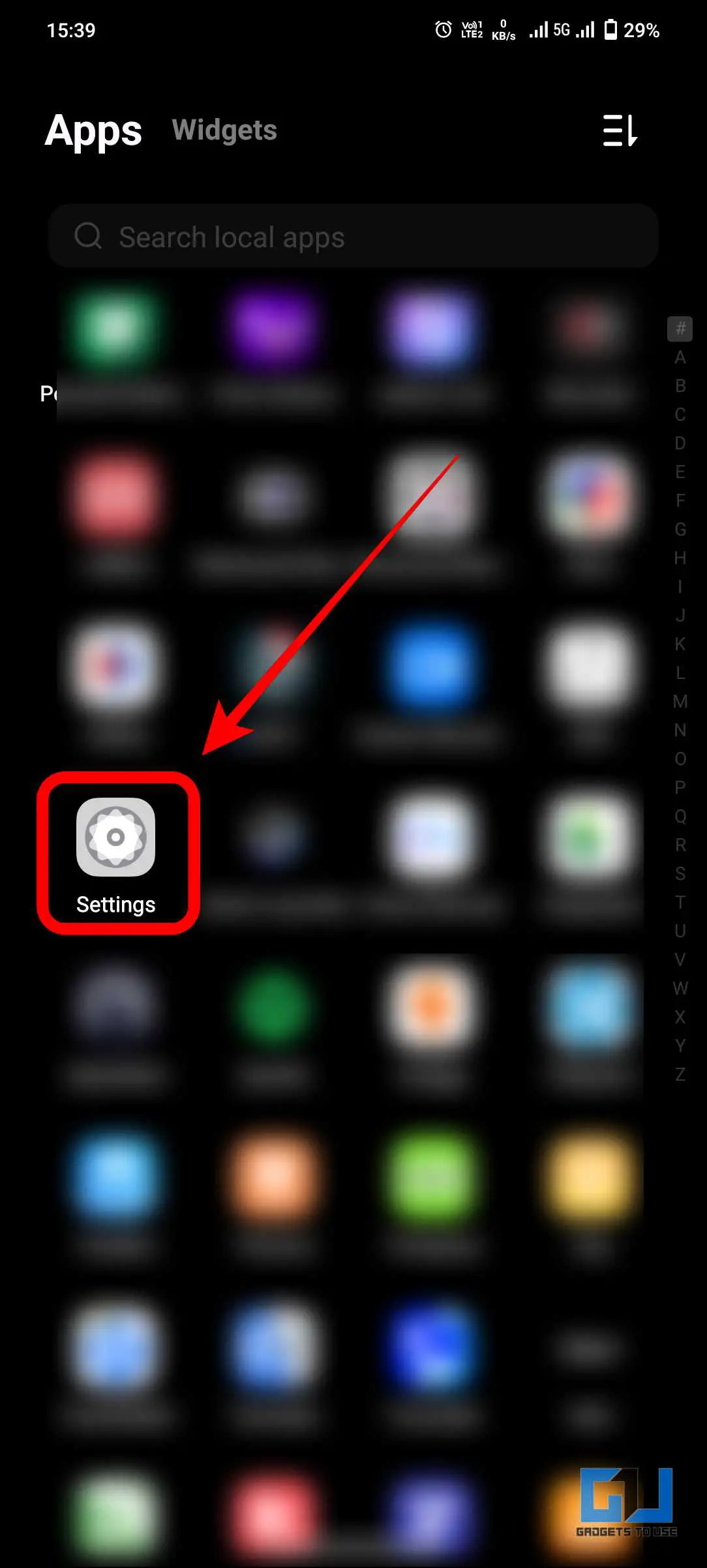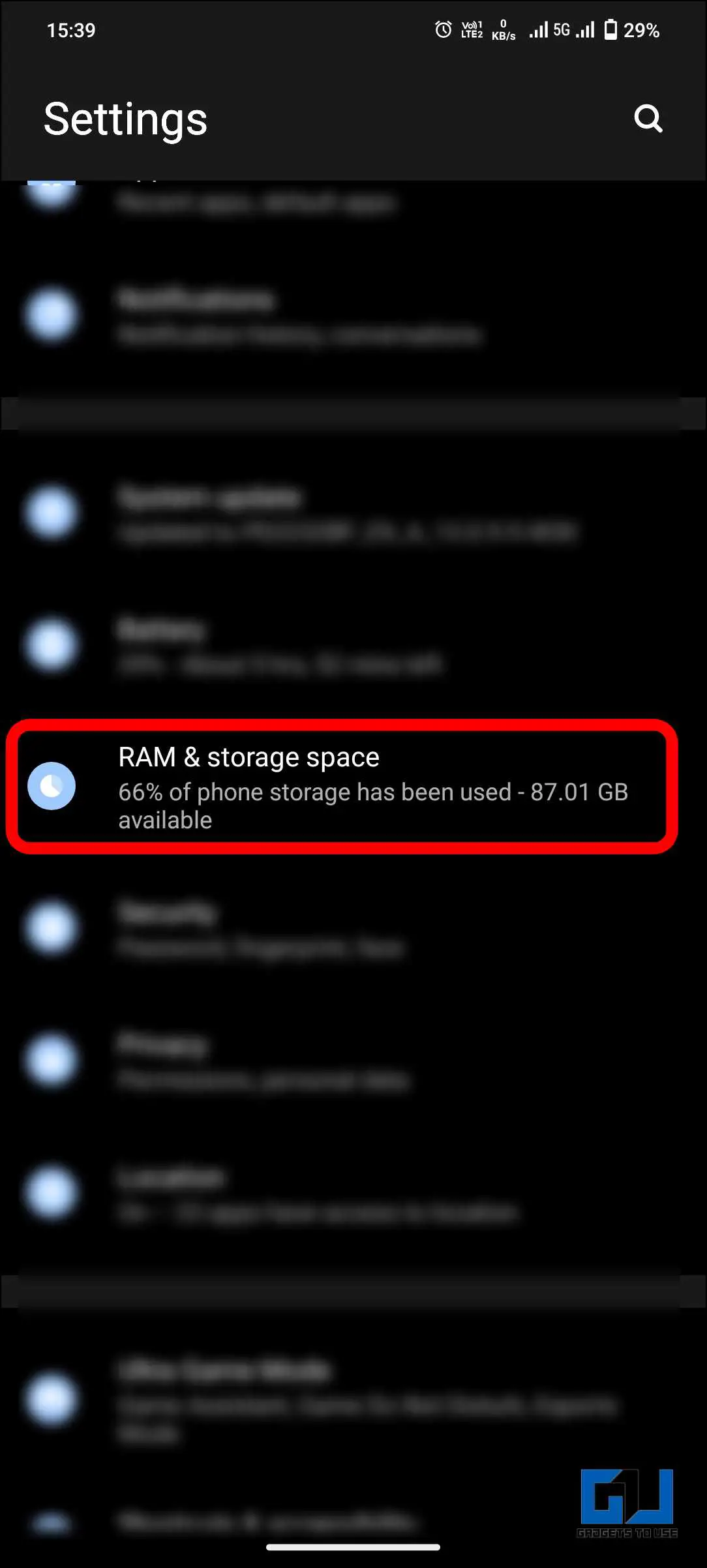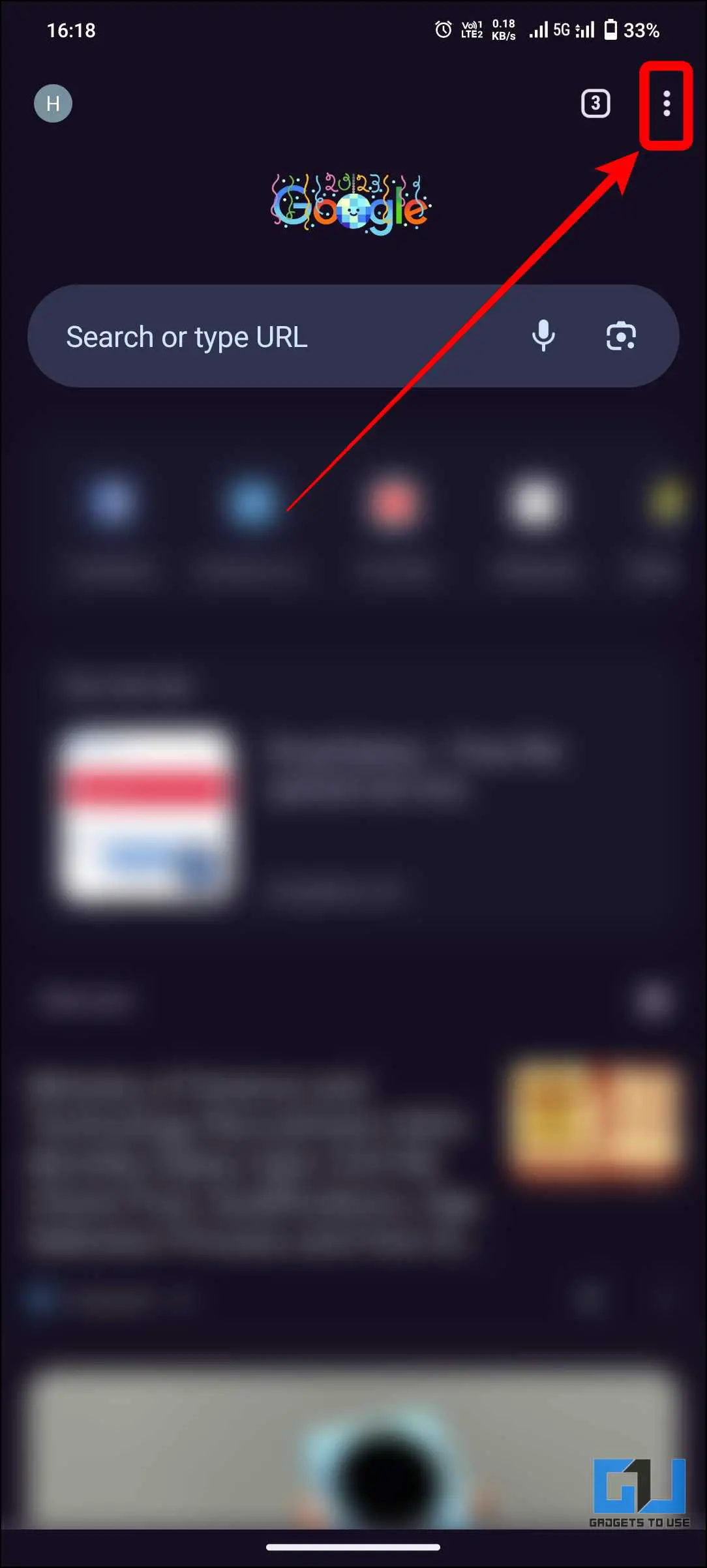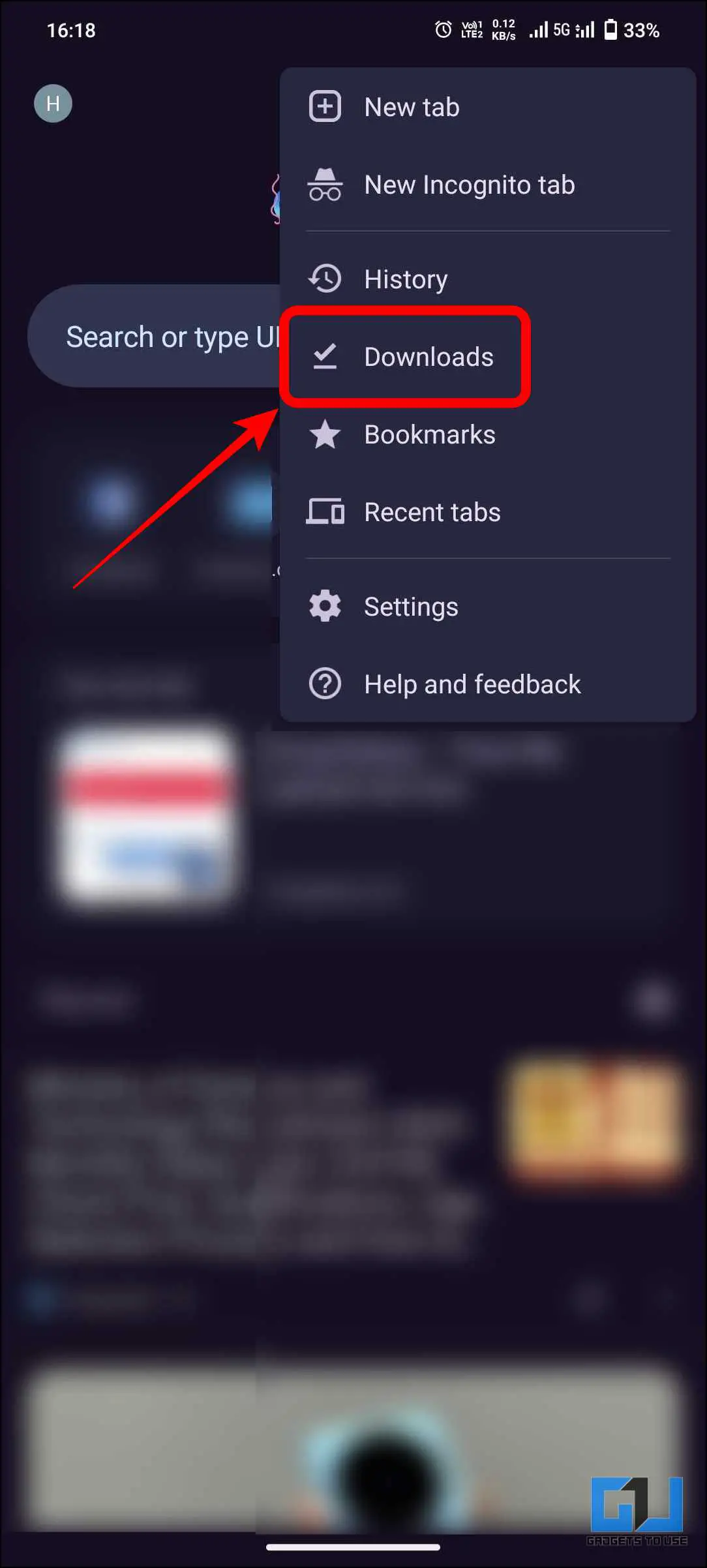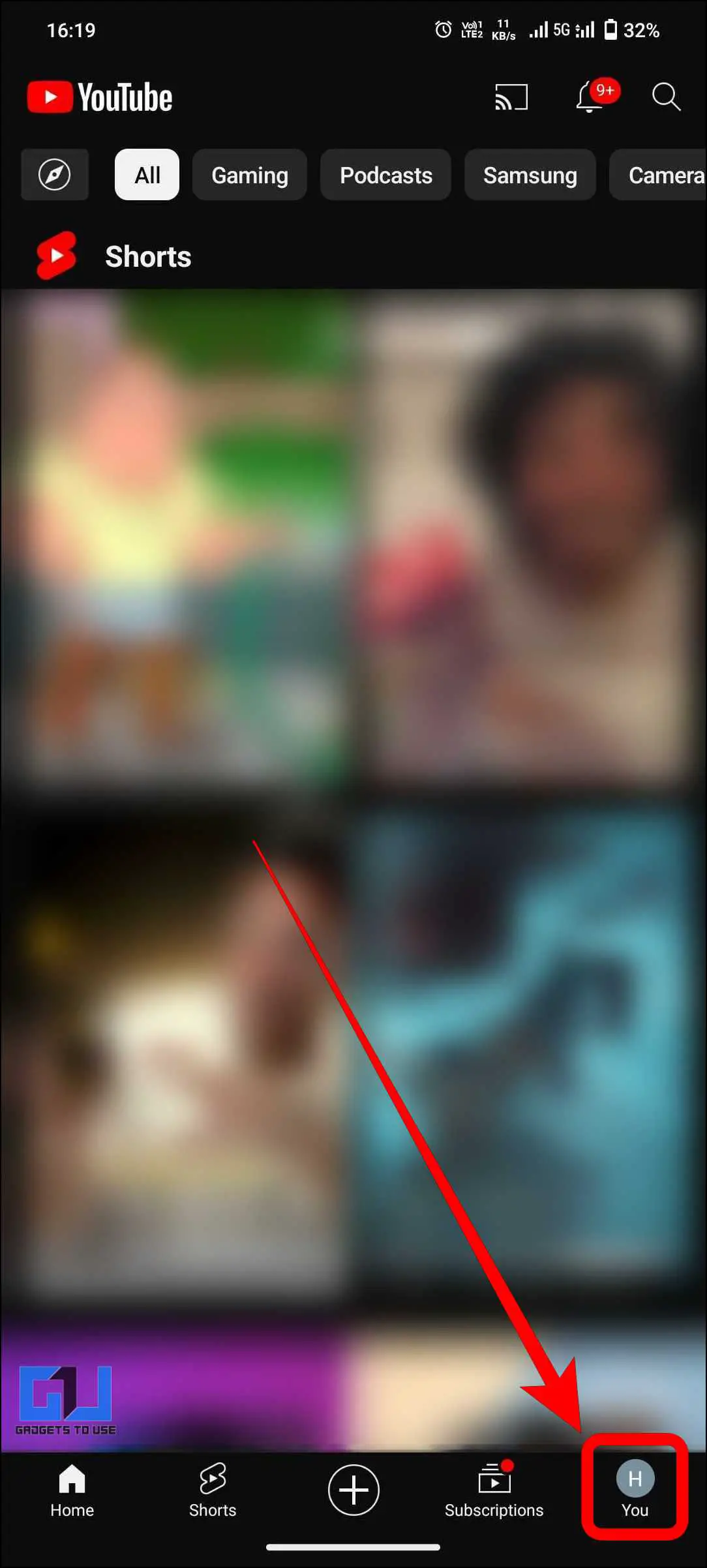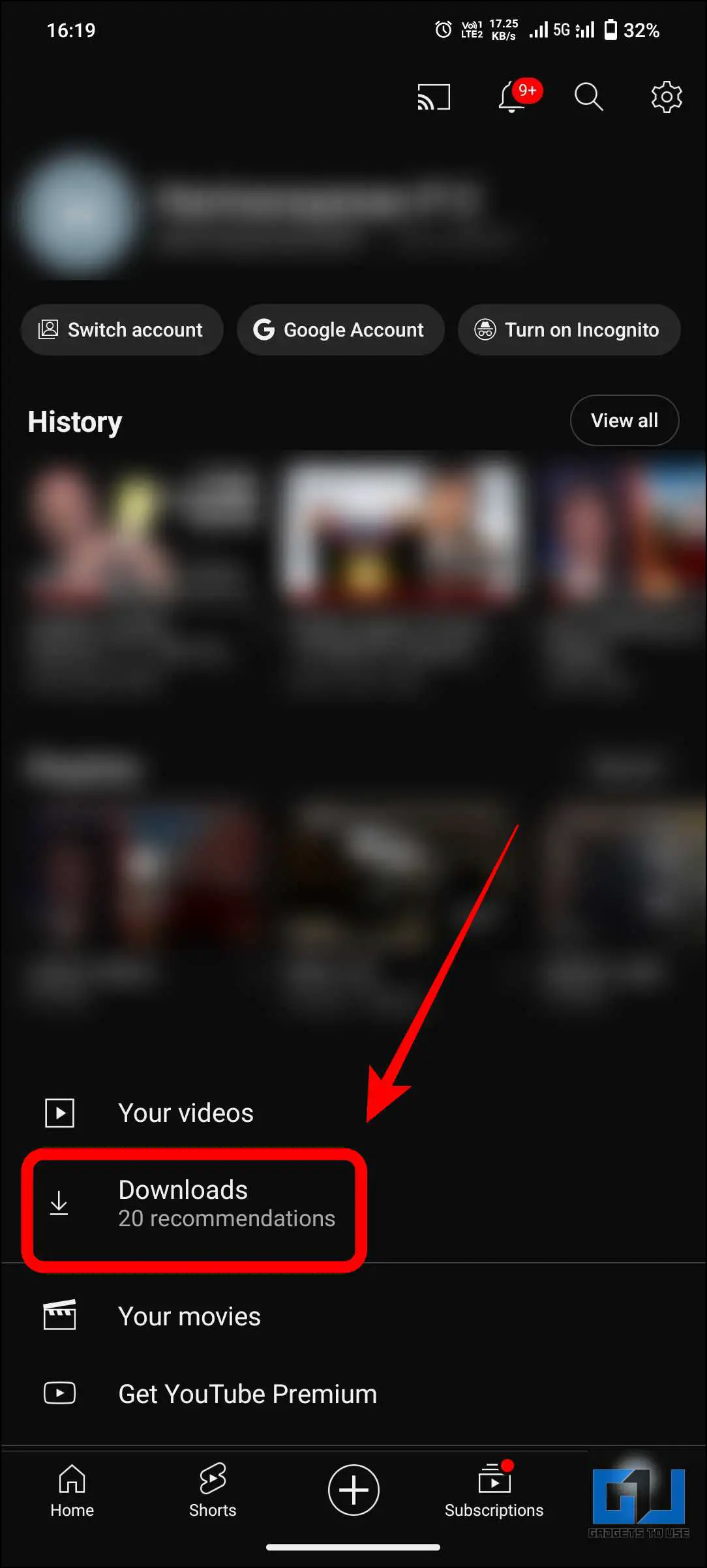5 способов найти загруженные файлы на вашем телефоне Android
Гайд в разделе Android "5 способов найти загруженные файлы на вашем телефоне Android" содержит информацию, советы и подсказки, которые помогут изучить самые важные моменты и тонкости вопроса….
Вы когда-нибудь загружали файл на свое устройство Android и пытались его найти? Вы не одиноки. Многие пользователи Android сталкиваются с этой проблемой при загрузке файлов из разных источников, таких как вложения электронной почты, веб-браузеры или приложения для обмена сообщениями. Мы покажем вам, как найти загруженные файлы на Android, легко получить к ним доступ и эффективно ими управлять.
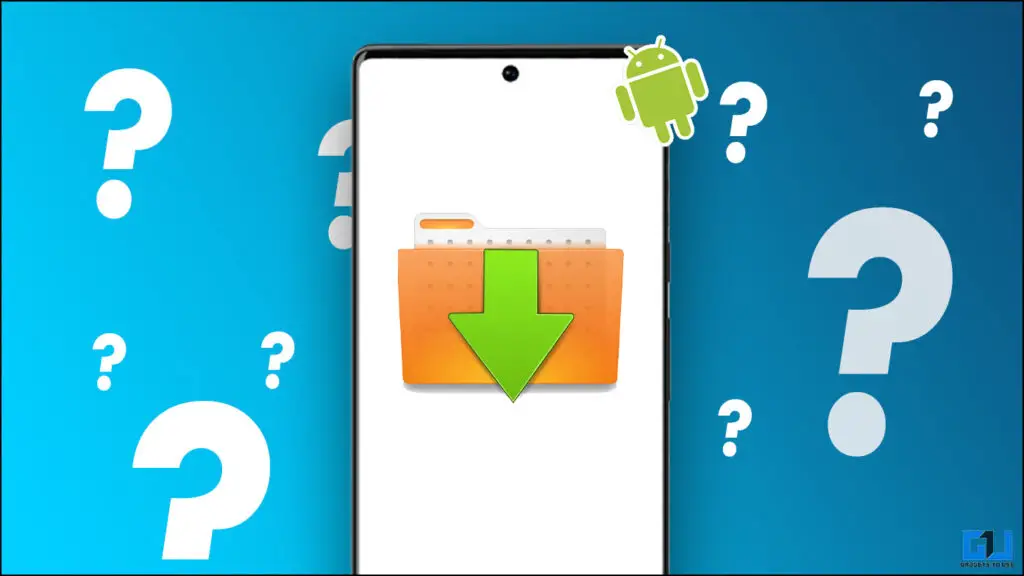
Как найти загруженные файлы на Android?
Если вы пользователь Android, вам может быть интересно, куда попадают ваши файлы после их загрузки. Будь то PDF-файл, изображение, видео или приложение, вы хотите легко и быстро получить доступ к своим загрузкам. Но как их найти на своем устройстве Android? Вот пять способов найти свои загрузки на Android. Если вы хотите открыть, поделиться, удалить или переместить загруженные файлы, эти методы помогут вам быстро и удобно найти их.
Метод 1. Использование приложения «Диспетчер файлов».
Приложение «Диспетчер файлов» позволяет управлять файлами и папками, хранящимися во внутренней и внешней памяти вашего устройства. Большинство телефонов Android имеют встроенный файловый менеджер, который обычно является самым простым способом поиска файлов на вашем устройстве. Однако стороннее приложение файлового менеджера может быть полезно в некоторых случаях, например, когда файловый менеджер по умолчанию не может обрабатывать файлы определенного типа или не может получить доступ к определенным папкам и файлам системного уровня.
Многие приложения для управления файлами, такие как CX File Explorer, Solid Explorer или ZArchiver, доступны в магазине Google Play. Вы можете выбрать тот, который соответствует вашим предпочтениям и потребностям.
1. Загрузите и установите приложение файлового менеджера из Google Play Store.
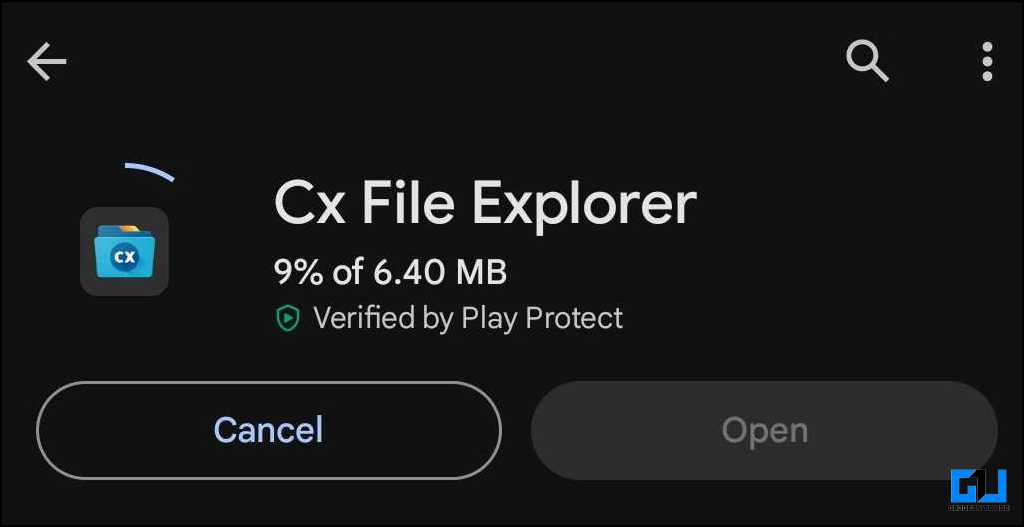
2. Откройте приложение файлового менеджера и предоставьте ему необходимые разрешения для доступа к вашим файлам и хранилищу.
3.Перейдите к папке, в которой хранятся ваши загрузки. Обычно эта папка называется «Загрузки» или «Загрузки». Вы также можете использовать функцию поиска приложения файлового менеджера для поиска определенных файлов по имени или типу.
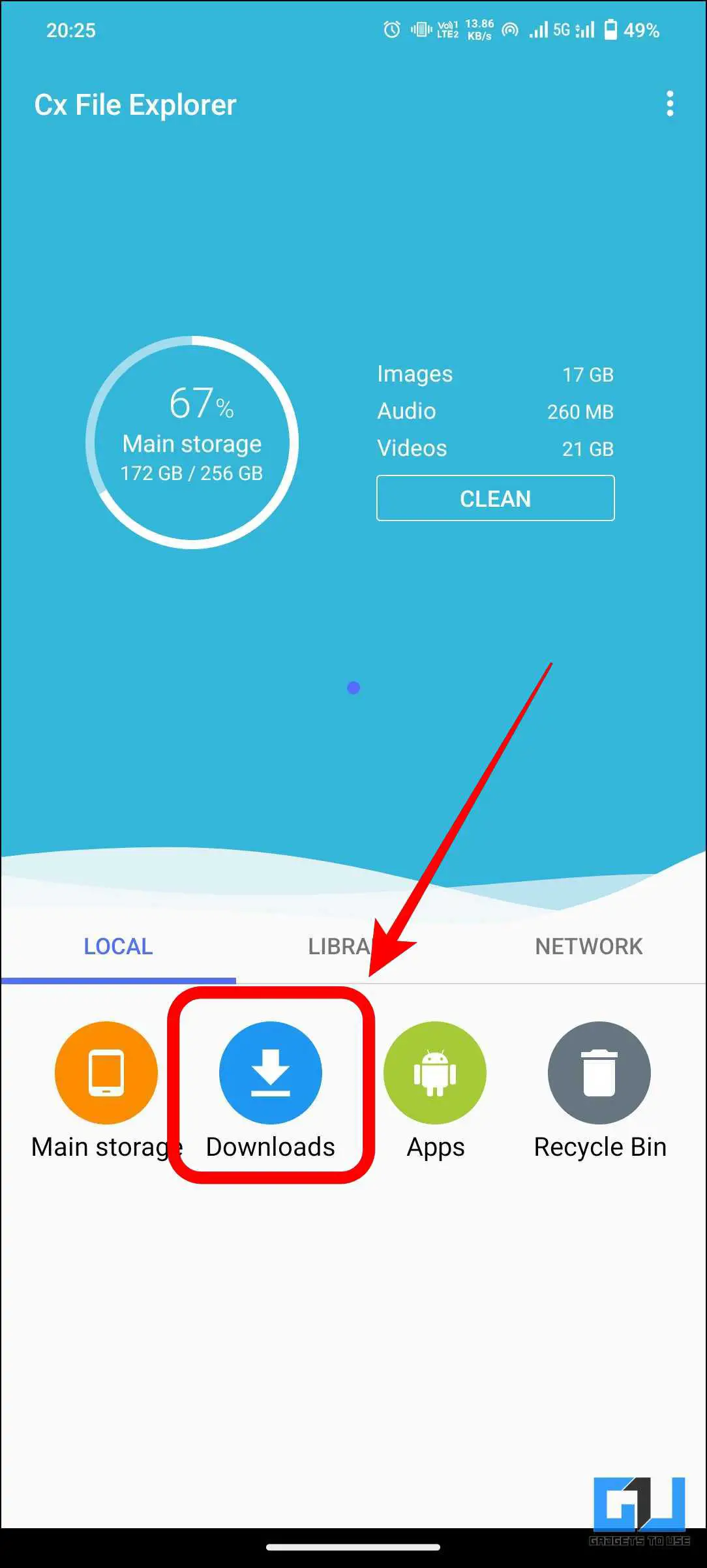
4. Нажмите на файл, который хотите открыть, или выполните другие действия.
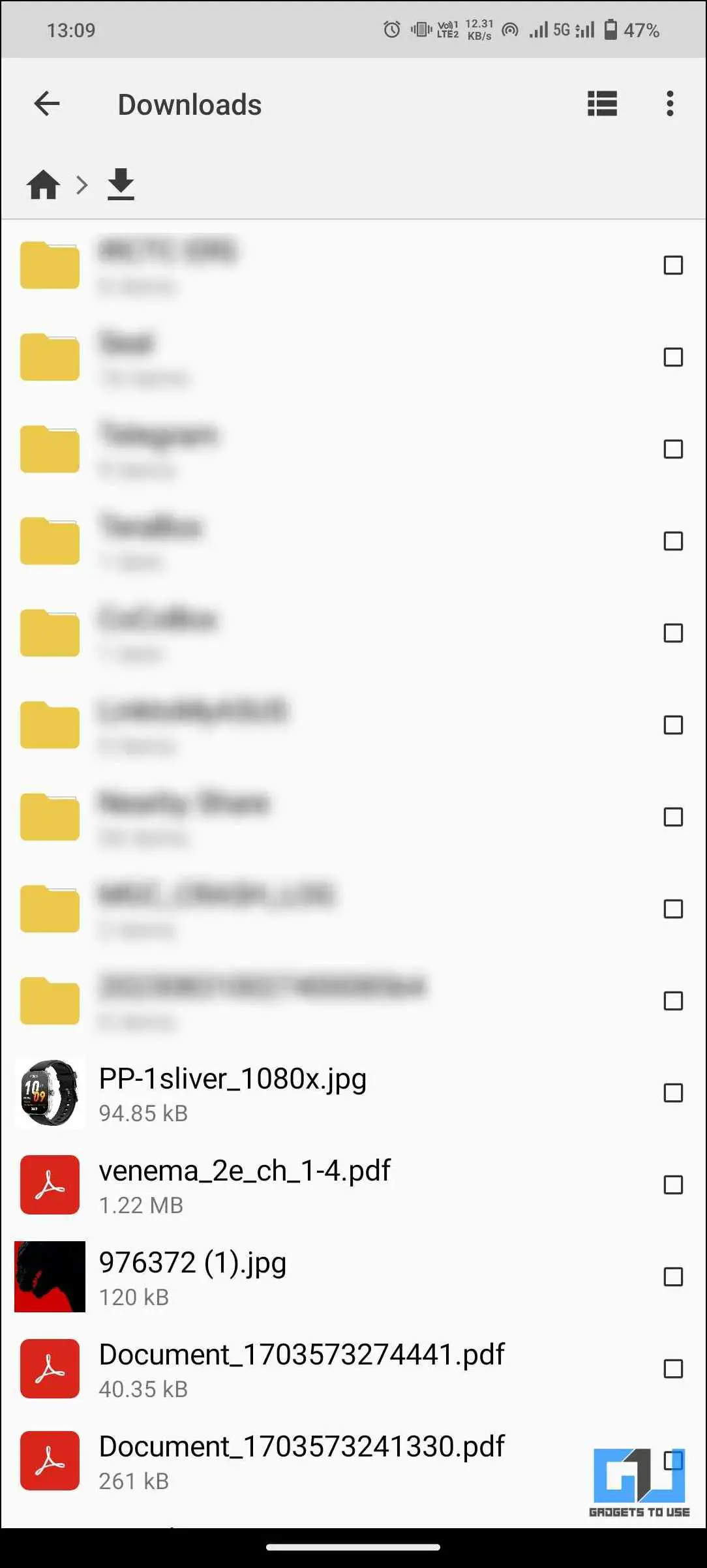
Метод 2. Использование приложения «Загрузки»
Приложение «Загрузки» встроено в большинство устройств Android, таких как Xiaomi, Redmi. и телефоны POCO, работающие на HyperOS. Он показывает вам список всех файлов, которые вы загрузили с помощью веб-браузера вашего устройства или других приложений. Вы можете использовать приложение «Загрузки», чтобы находить, открывать, удалять свои загрузки или делиться ими.
Чтобы использовать приложение «Загрузки» для поиска загрузок, выполните следующие действия:
1.Откройте приложение «Загрузки» на панели приложений или на главном экране.
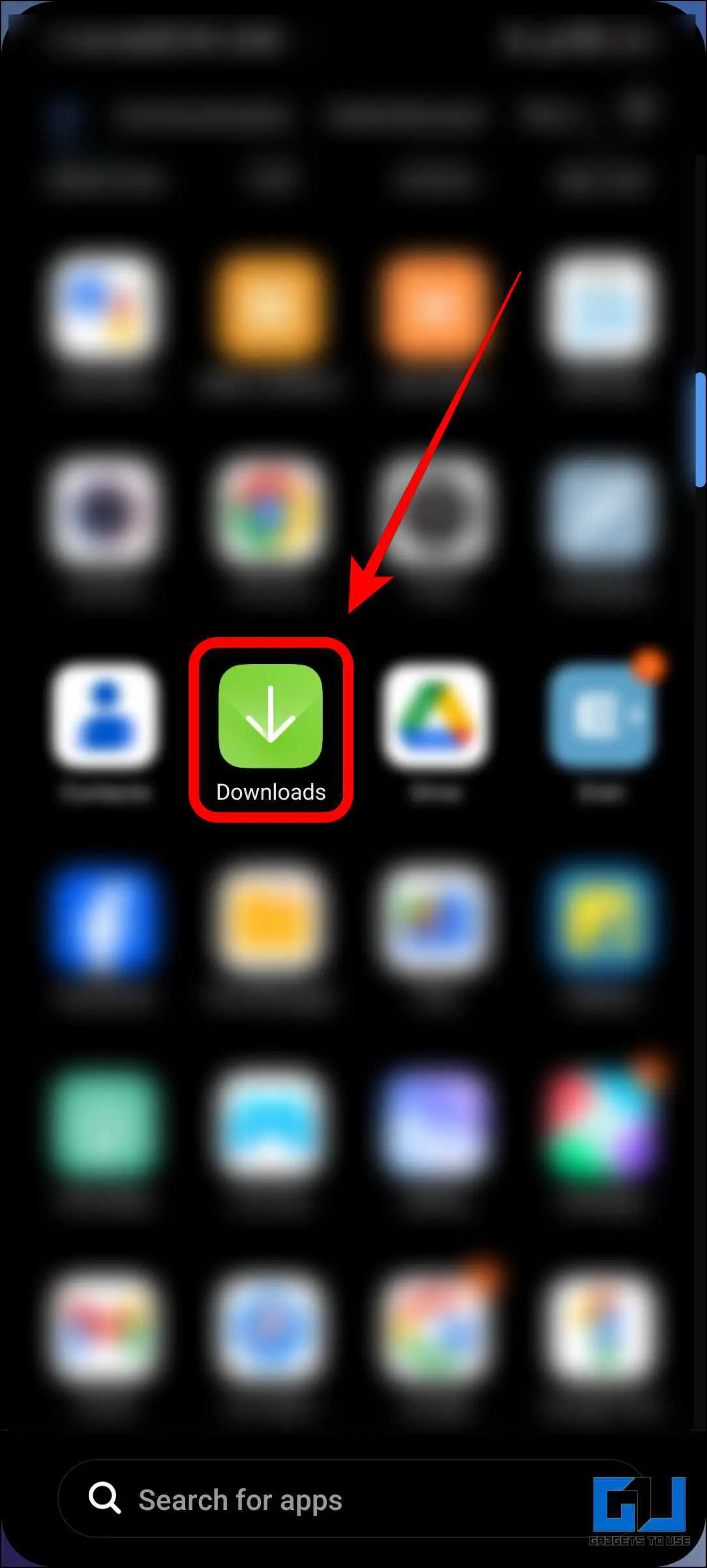
2. При необходимости проведите пальцем вниз, чтобы обновить список загрузок.
3. Нажмите на файл, который хотите открыть, или выполните другие действия.
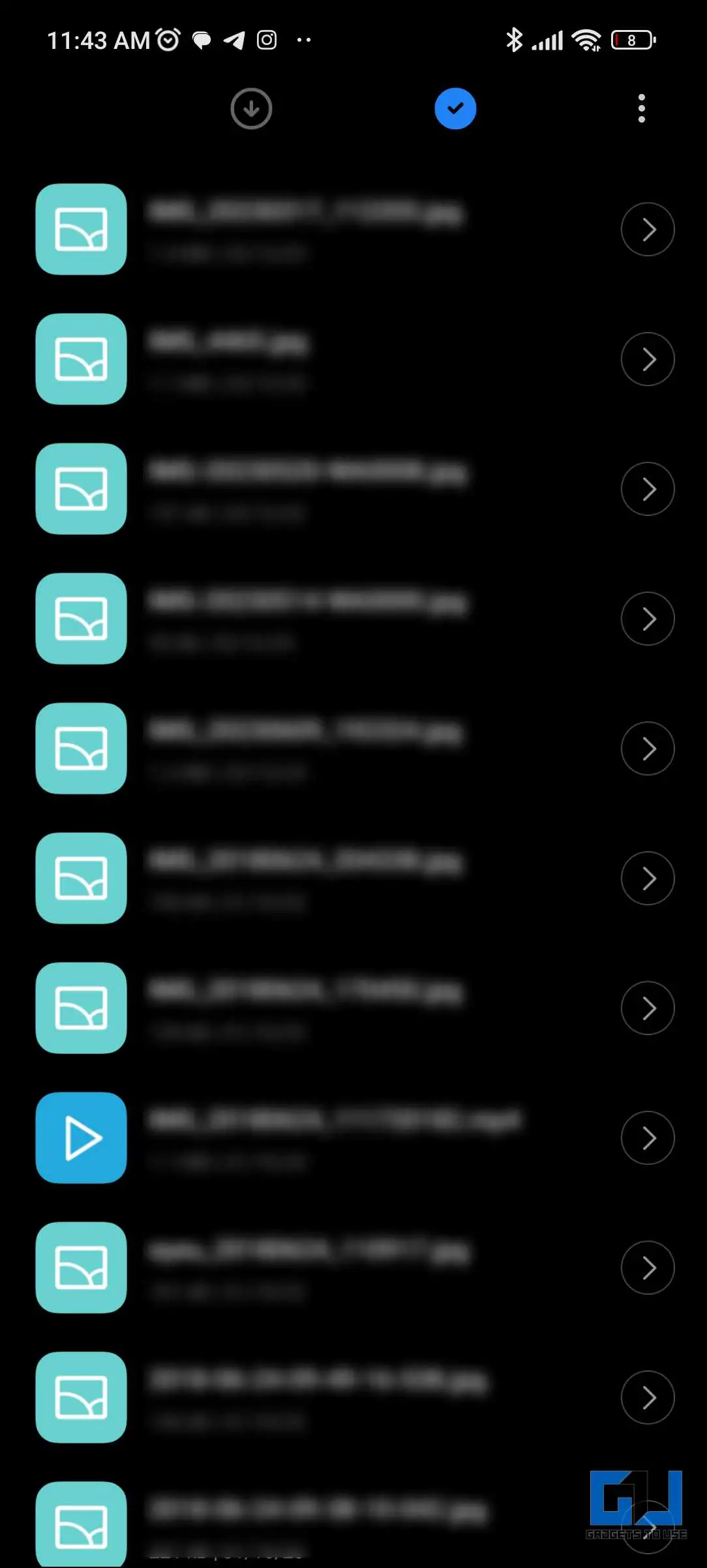
Метод 3. Найдите файл вручную
Если у вас нет приложения «Загрузки» или вы не можете найти его с помощью приложения «Диспетчер файлов», вы также можете попробовать найти эти файлы вручную.Этот метод требует, чтобы вы знали, где хранятся ваши загрузки и как получить к ним доступ с помощью настроек вашего устройства.
Чтобы найти свои загрузки вручную, выполните следующие действия:
1. Откройте приложение «Настройки» на своем устройстве и выберите Хранилище. Вы попадете на страницу, на которой показано разделение хранилища по типам файлов.
2. Выберите тип файла Вы ищете здесь. Вы попадете на страницу файлового менеджера, где будут показаны все папки с файлами этого типа. В данном случае мы выберем изображения.
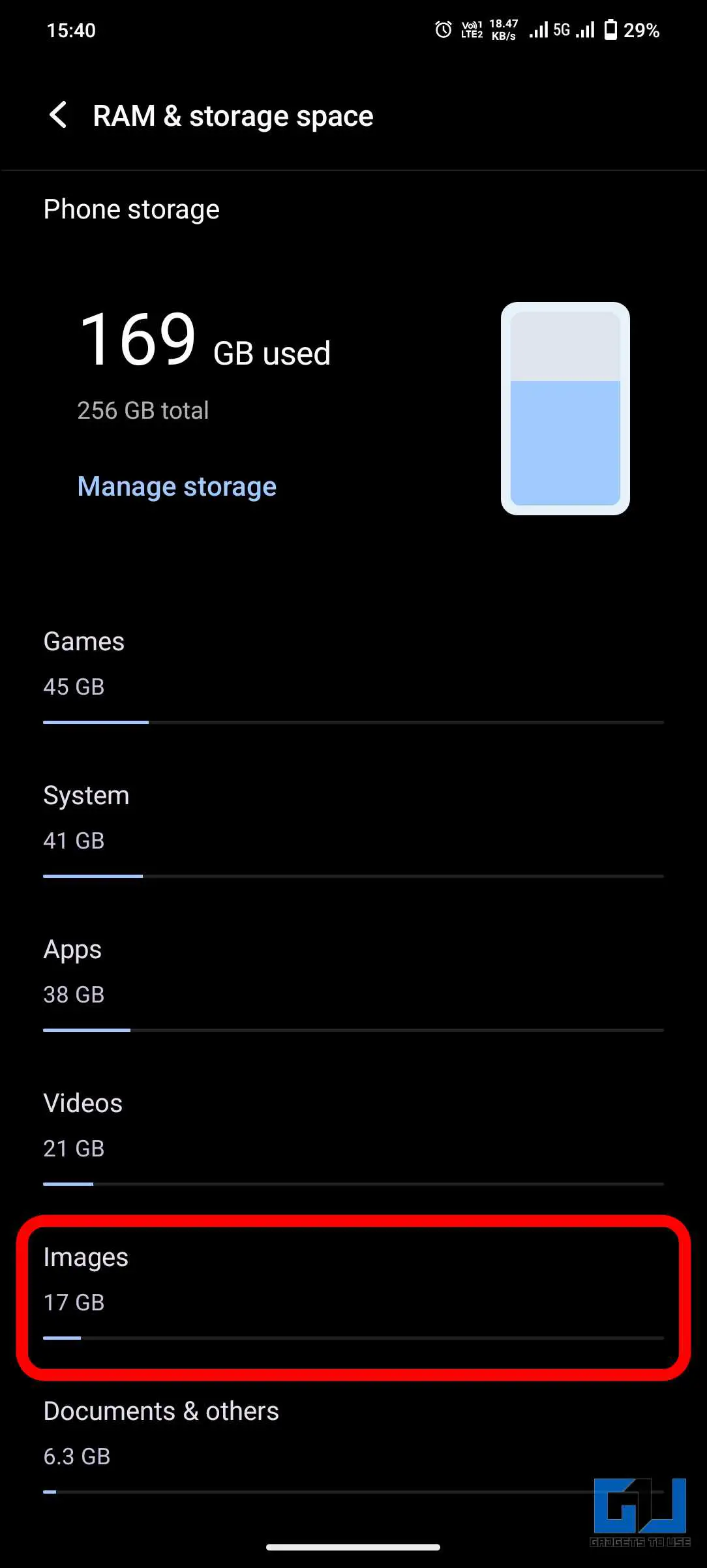
3.Найдите папку с именем Загрузка или Загрузки и нажмите на нее, чтобы просмотреть загруженные файлы на вашем устройстве.
4. Если вы не видите папку «Загрузки», воспользуйтесь функцией поиска. Кроме того, вы можете поискать другие папки, содержащие ваши загрузки, такие как «Изображения», «Фильмы», «Музыка», «Документы» и т. д.
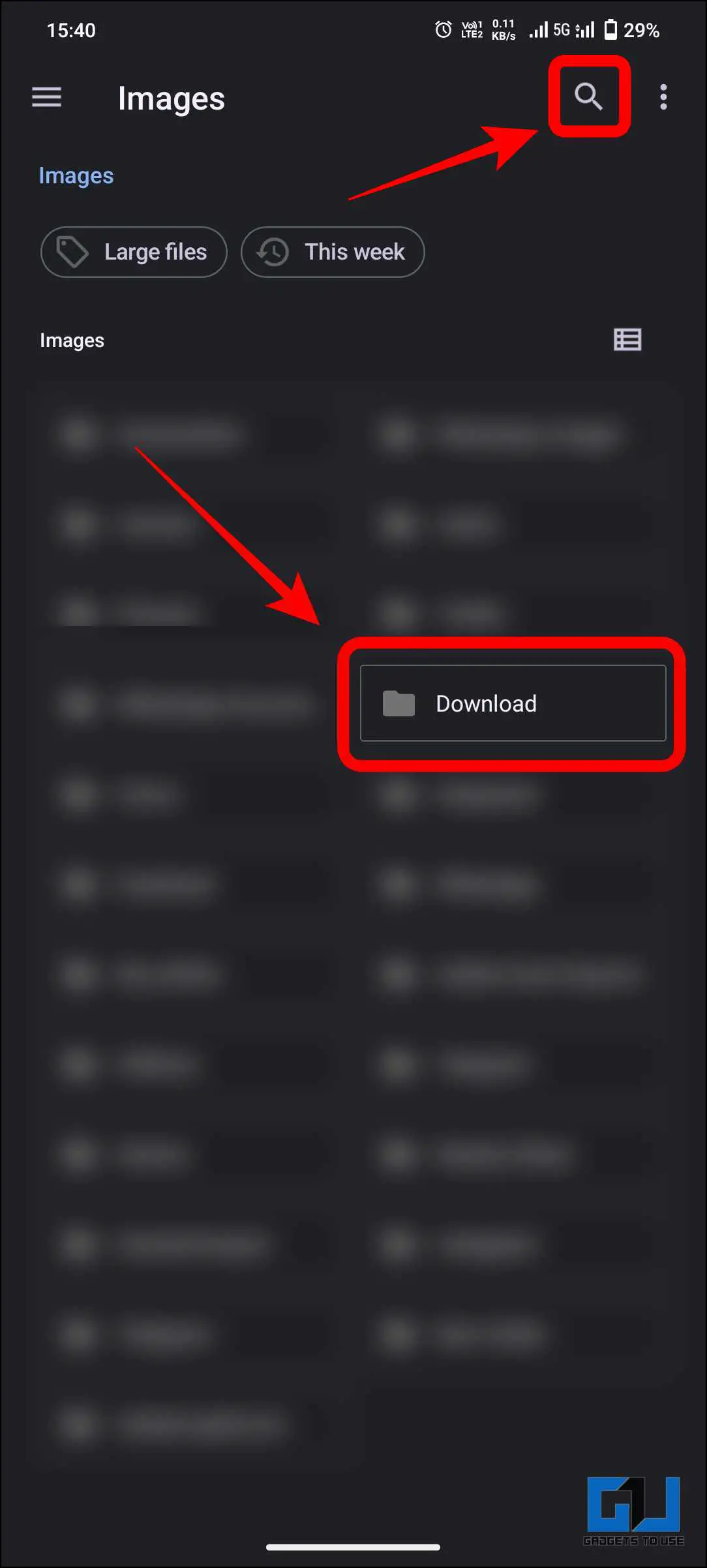
Метод 4. Проверка журнала загрузок браузера
Вы можете проверить загрузки из самого браузера.Все браузеры имеют встроенный менеджер загрузок, который позволяет просматривать и управлять всеми файлами, загруженными из Интернета, с помощью браузера.
Чтобы проверить загрузки из Chrome, выполните следующие действия:
1. Запустите браузер на своем устройстве.
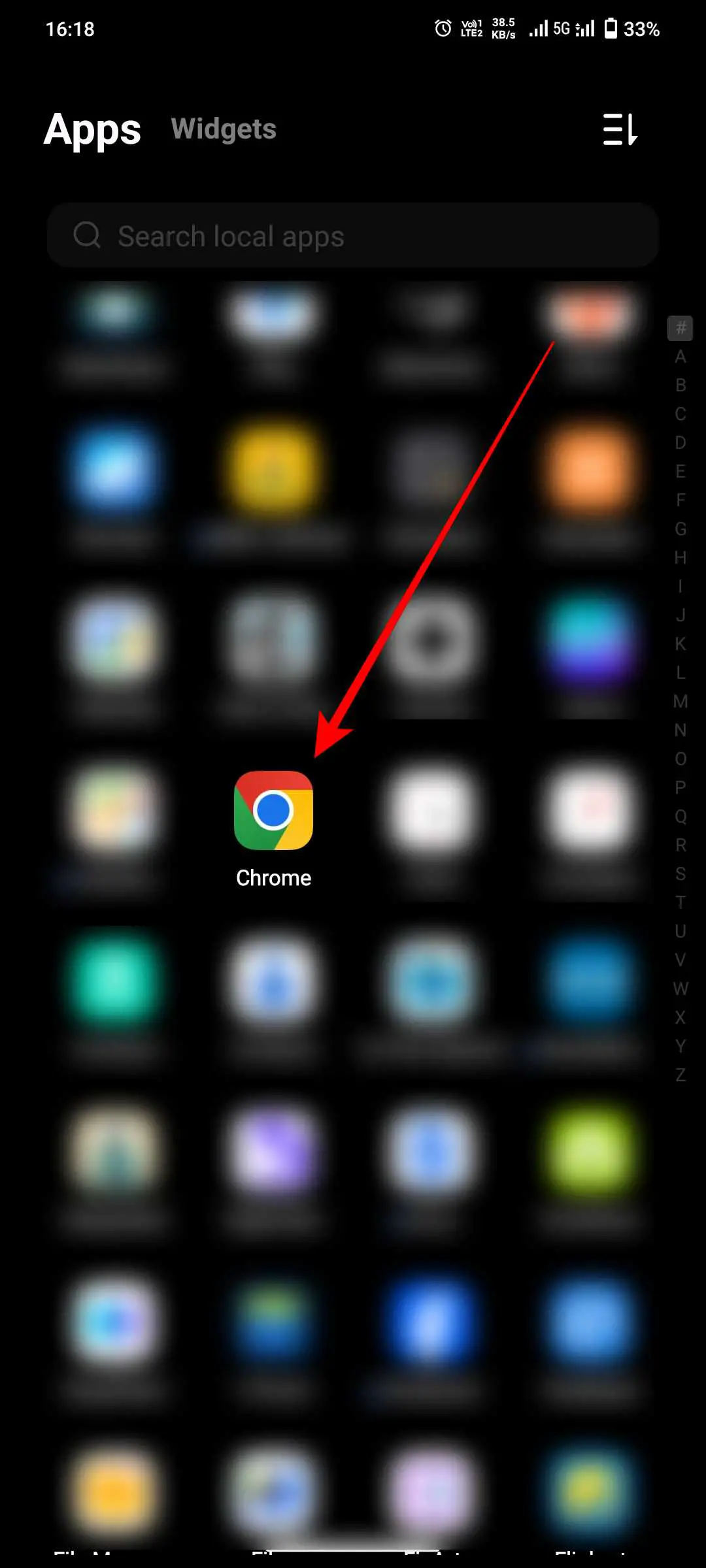
2. Нажмите на значок меню (три вертикальные точки) в правом верхнем углу экрана и в появившемся меню выберите Загрузки.
3. Вы должны увидеть список всех файлов, которые вы загрузили с помощью Chrome. Список будет отсортирован по типу файла.
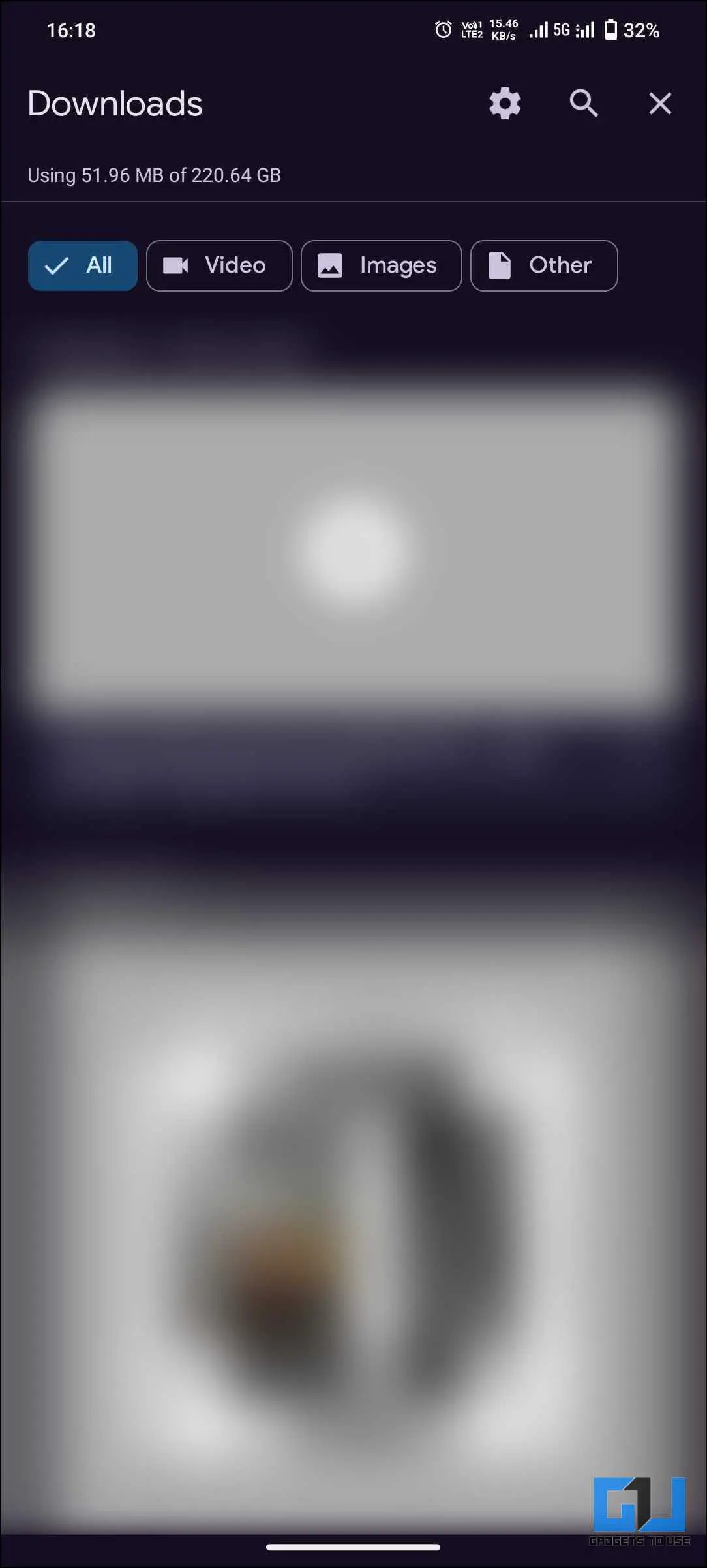
Метод 5. Проверьте загрузку сторонних приложений
Иногда вы можете загружать файлы с помощью сторонних приложений, например WhatsApp, Instagram, Spotify или YouTube. Эти приложения могут иметь свои менеджеры загрузок, в которых они сохраняют загруженные с их помощью файлы.
Чтобы проверить загрузки сторонних приложений, выполните следующие действия:
1. Откройте на своем устройстве приложение, которое вы использовали для загрузки файла.В данном случае в качестве примера мы возьмем YouTube.
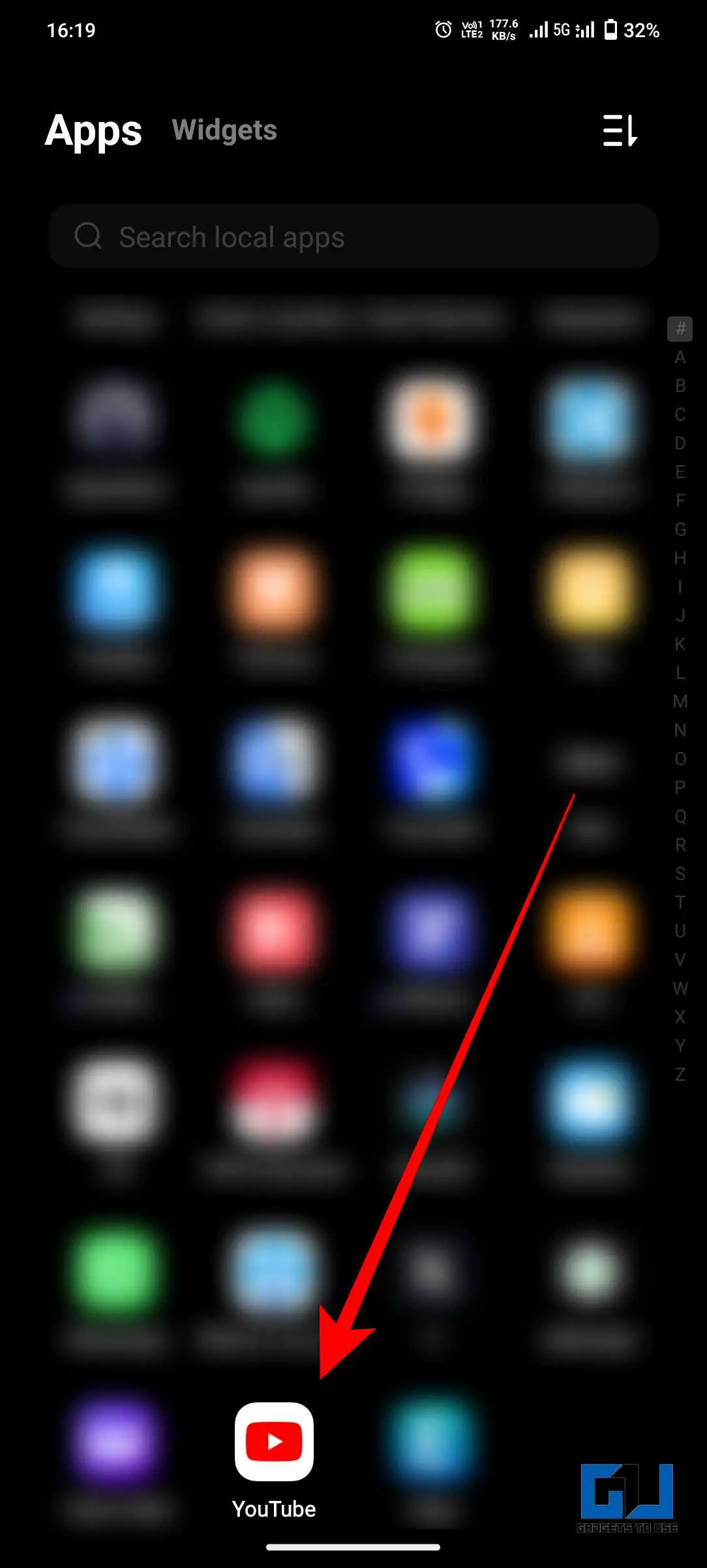
2. Перейдите на вкладку Вы, расположенную в правом нижнем углу. Найдите параметр Загрузки и нажмите на него. Вы должны увидеть все видео, загруженные с помощью приложения.
Иногда файл невозможно открыть с помощью другого приложения или напрямую поделиться им как файл с другие пользователи. Так обстоит дело со Spotify, YouTube, Netflix и другими потоковыми сервисами.
Советы и рекомендации
Вот несколько дополнительных советов и рекомендаций, которые помогут вам найти загруженные файлы на вашем устройстве Android:
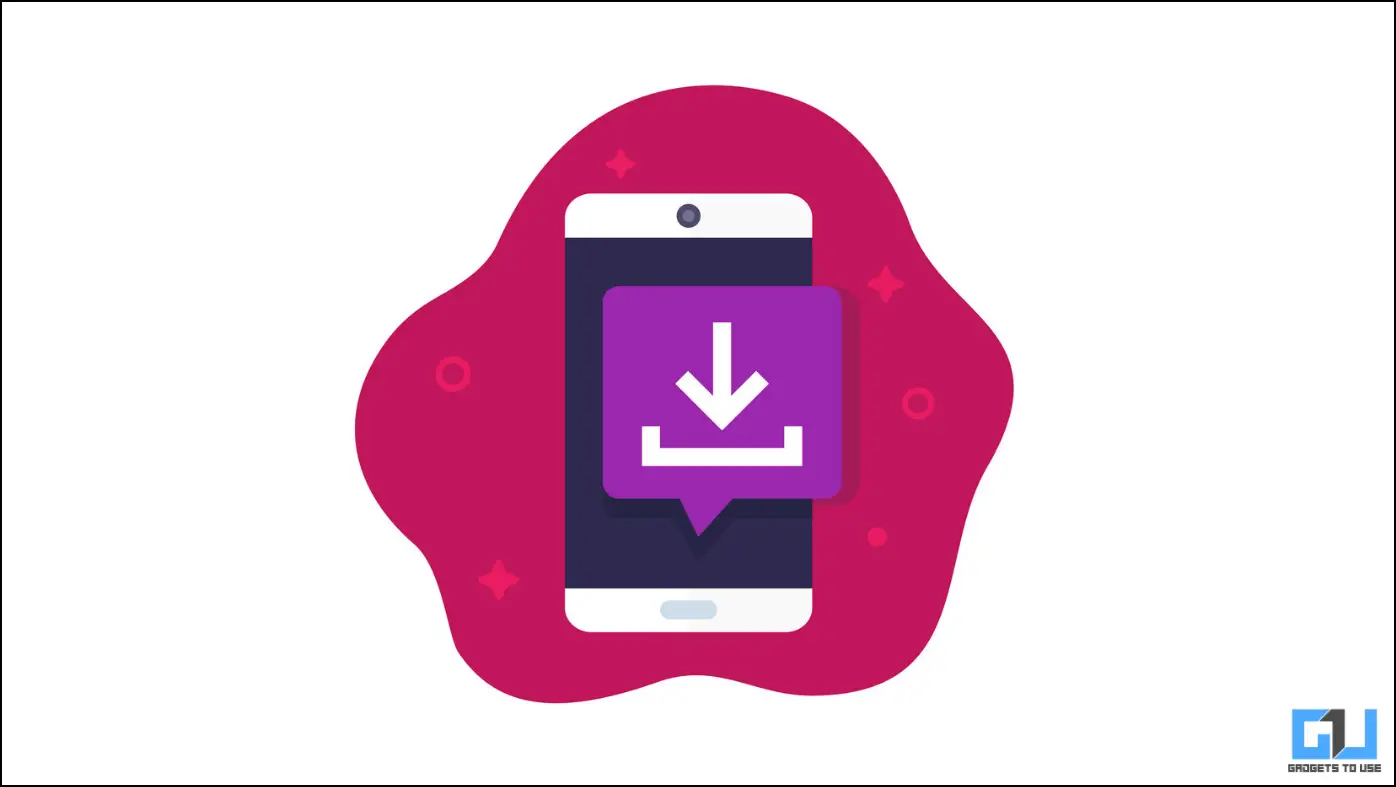
- Если вы хотите изменить место загрузки по умолчанию на своем устройстве, выполните следующие действия:
- Перейдите в раздел Дополнительные настройки хранилища.
- Выберите место Загрузки.
- Выберите внутреннюю память или SD-карту.
- Если вы используете браузер Chrome и хотите изменить место загрузки по умолчанию, выполните следующие действия:
- Перейдите в Настройки меню Chrome. Загрузки.
- Выберите Место загрузки.
- Выберите внутреннюю память или SD-карту.
- Чтобы очистить историю загрузок в Chrome, выполните следующие действия:
- Перейдите в Загрузки меню Chrome.
- Нажмите Очистить все в правом верхнем углу экрана.
- Чтобы освободить место в памяти вашего устройства. , вы можете использовать приложение Files by Google или другие подобные приложения, чтобы очистить ненужные файлы, кэш, дубликаты и большие файлы.
Заключение
Найти загруженные файлы на Android иногда может быть непростым, но есть много способов.Вы можете использовать приложение файлового менеджера или приложение «Загрузки», чтобы найти их вручную, проверить загрузки Chrome или загрузки сторонних приложений. Вы также можете использовать вышеупомянутые советы, чтобы изменить место загрузки, очистить историю загрузок, удалить ненужные файлы и освободить место в памяти вашего устройства.
Мы надеемся, что эта статья помогла вам найти загруженные файлы на Android. легко и быстро. Оставайтесь с нами на GadgetsToUse, чтобы увидеть больше подобных чтений!
Вас может заинтересовать следующее:
- 5 способов сохранить или загрузить живое видео из Instagram
- Как скачать Ваши водительские права и RC в WhatsApp
- 12 способов бесплатно загрузить видео с любого веб-сайта
- 10 способов исправить невозможность загрузки приложений на телефон Android
Вы также можете следить за нами, чтобы получать мгновенные новости о технологиях в Новости Google или получать советы и подсказки, обзоры смартфонов и гаджетов, присоединяйтесь кГруппа GadgetsToUse в Telegram или подпишитесь на канал GadgetsToUse на YouTube , чтобы получать последние обзорные видеоролики.